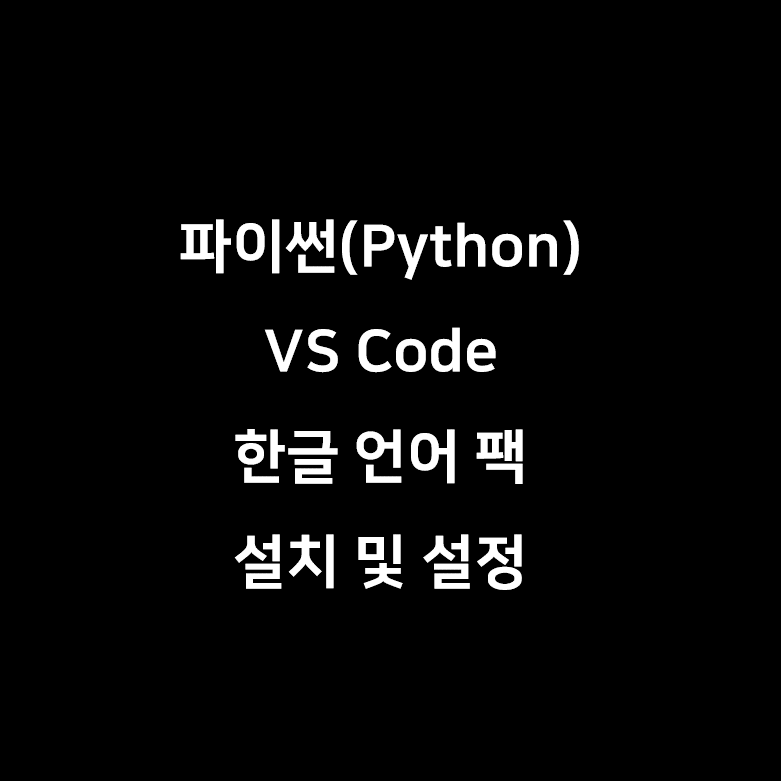
목차
VS Code 한글 언어 팩 설정하기
VS Code를 처음 설치하면 영어 메뉴로 타나기때문에 영어에 약한(?) 사람들은 어려울 수 있다.
한글 메뉴로 바꾸고 싶다면 아래와 같이 따라해 보자.
먼저 VS Code를 실행하자. 그 다음 왼쪽 사이드 메뉴 중 Extensions 메뉴를 클릭하자 (단축키 : CTRL + SHIFT + X)
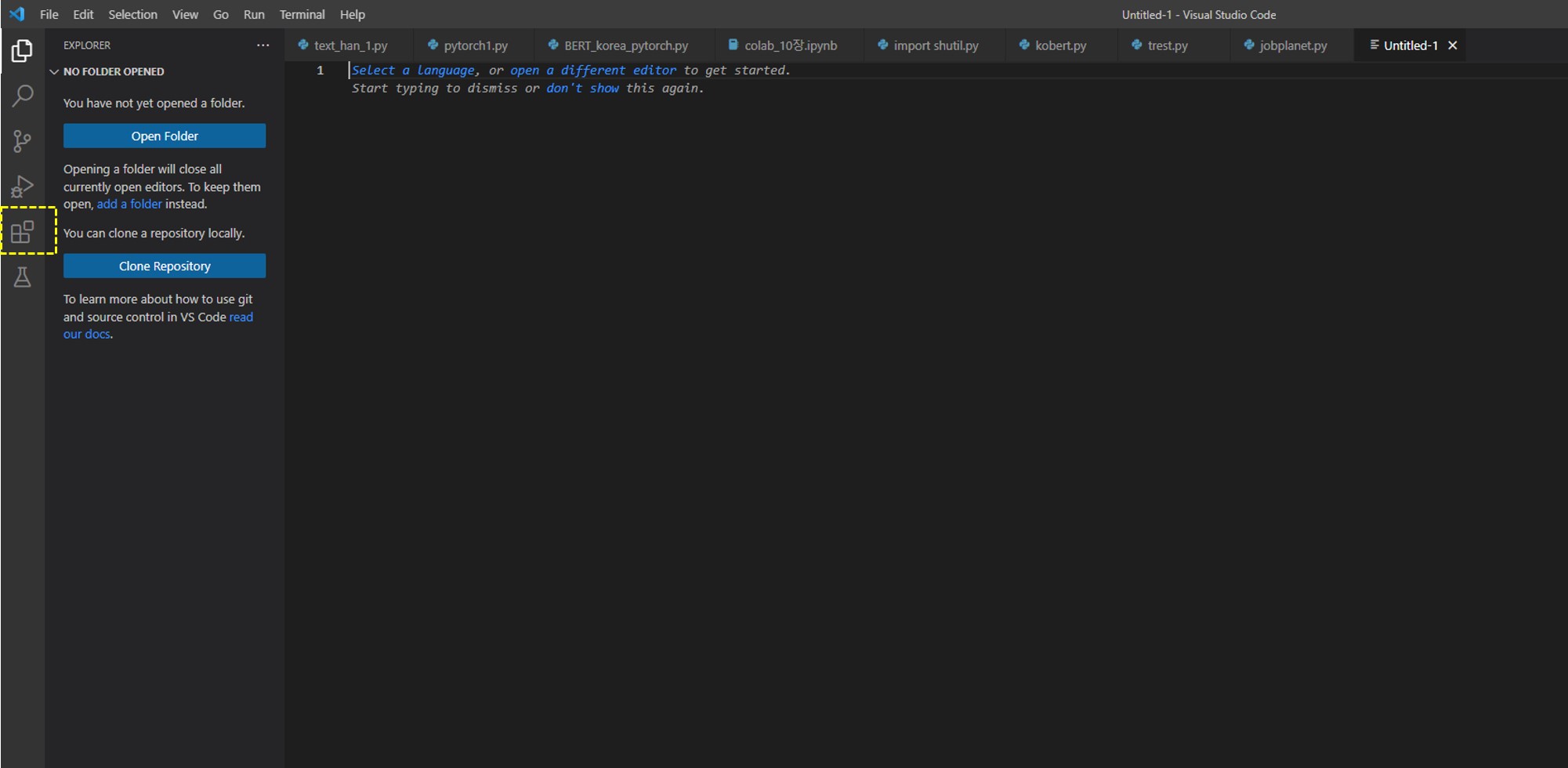
그럼 아래와 같은 화면이 나타난다. 검색 창에서 Korean Language를 입력해보자.
가장 첫번째로 Korean Language Pack for Visual Studio Code라는 확장 팩이 나타날 것이다.
Install 을 눌러주자.
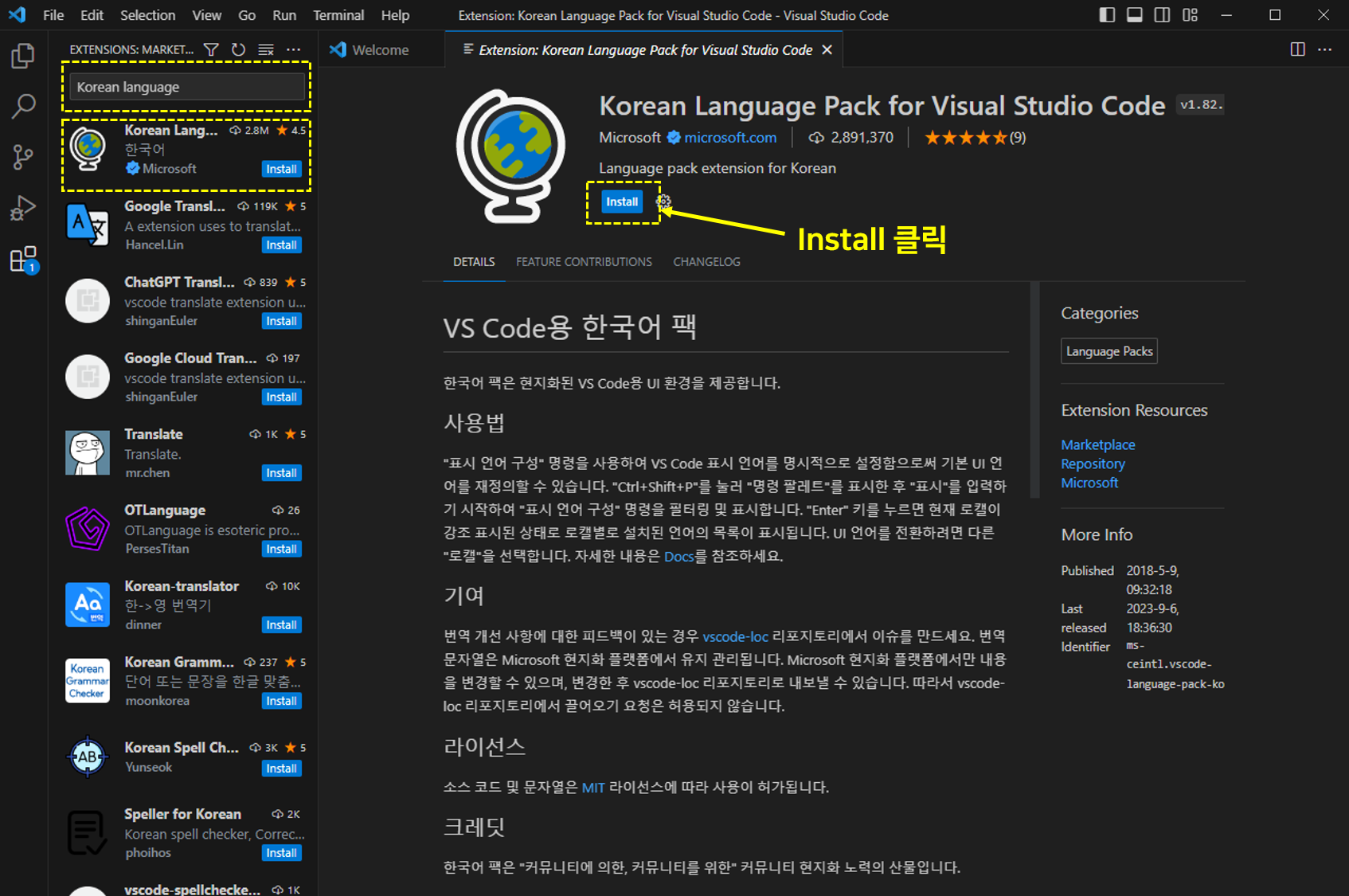
설치가 완료되면 아래와 같이 오른쪽 하단에 팝업이 뜰것이다.
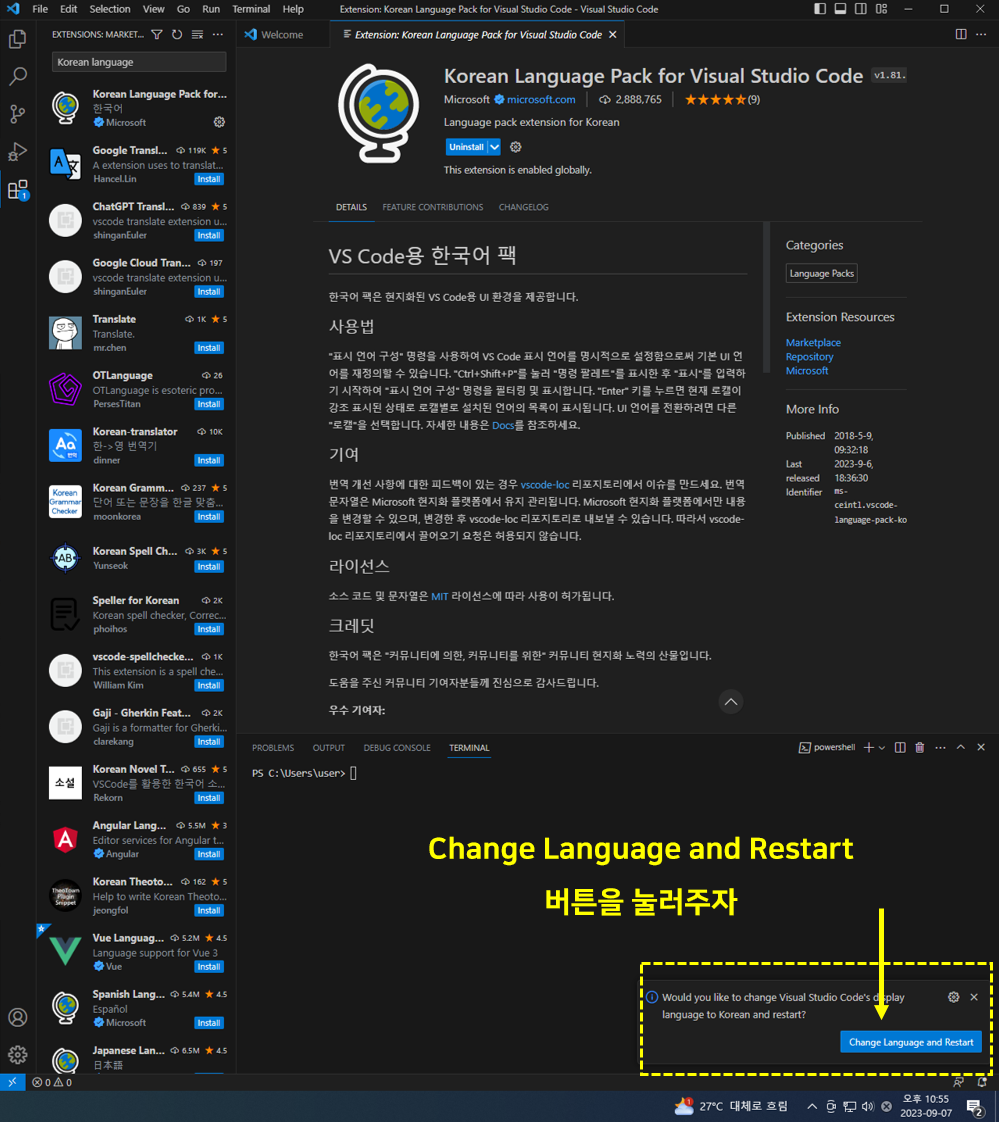
Change Language and Restart 버튼을 눌러 주자.
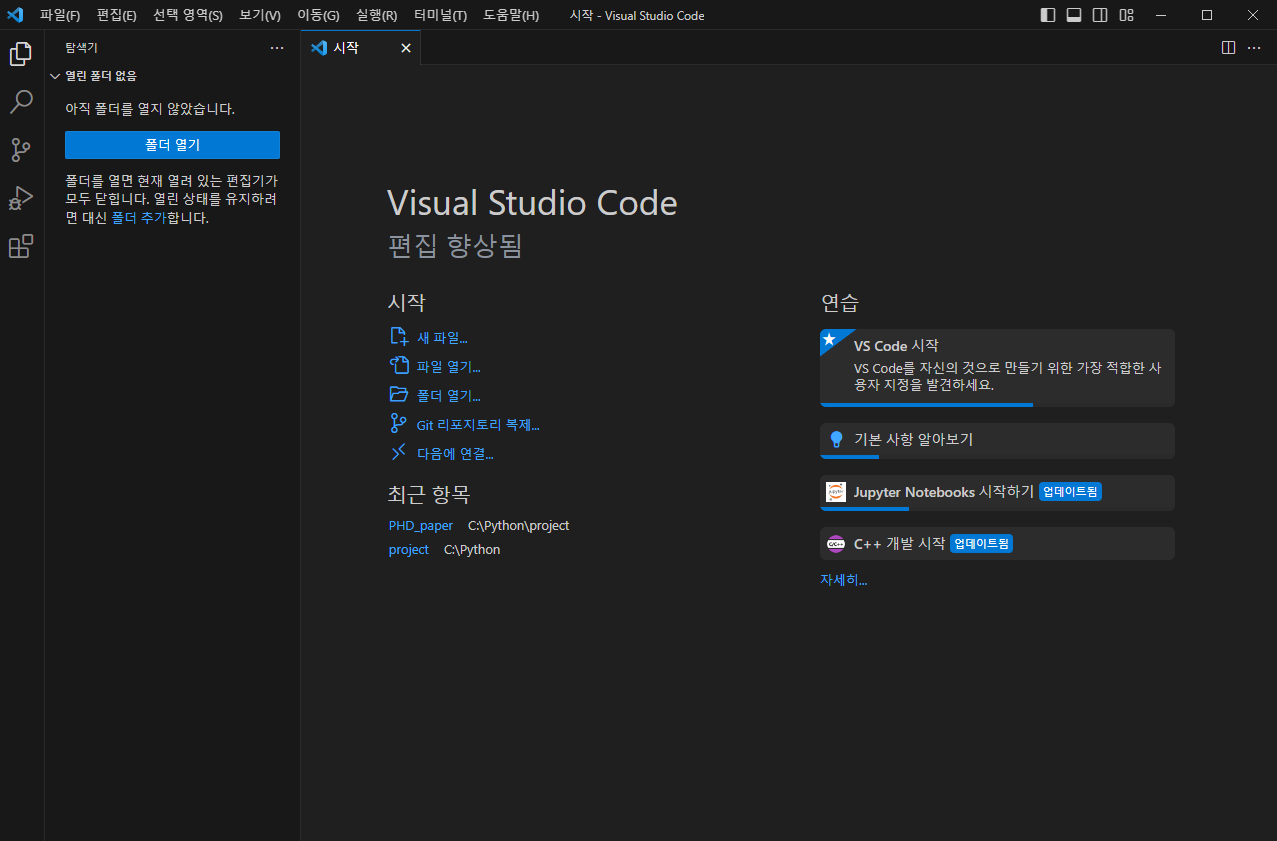
VS Code가 재실행되면서 언어가 한국어로 바뀐것을 알 수 있을 것이다.
한국어가 편한 사람들은 한국어 버전으로 사용하자.
VS Code 한글에서 영문 변환
VS Code와 같은 IDE 툴들이 대부분 한글이 지원되긴 하지만, 영어에 익숙한 사람들은 되려 한글이 불편할 수 있다.
한글 번역이 되려 더 헷갈릴수 있기때문에 영어에 적응된 사람들은 영어가 편하게 느껴지는 경우가 있다.
개인의 취향에 따라 한글 또는 영어로 설정하여 사용하길 바란다.
이번엔 한글에서 다시 영어로 변환하는 방법을 알아보겠다.
한글 언어가 설정되어 있다면 CTRL + SHIFT + P를 눌러 명령 팔레트를 실행하자.
명령 팔레트가 나타나면 Display를 검색창에 입력하자
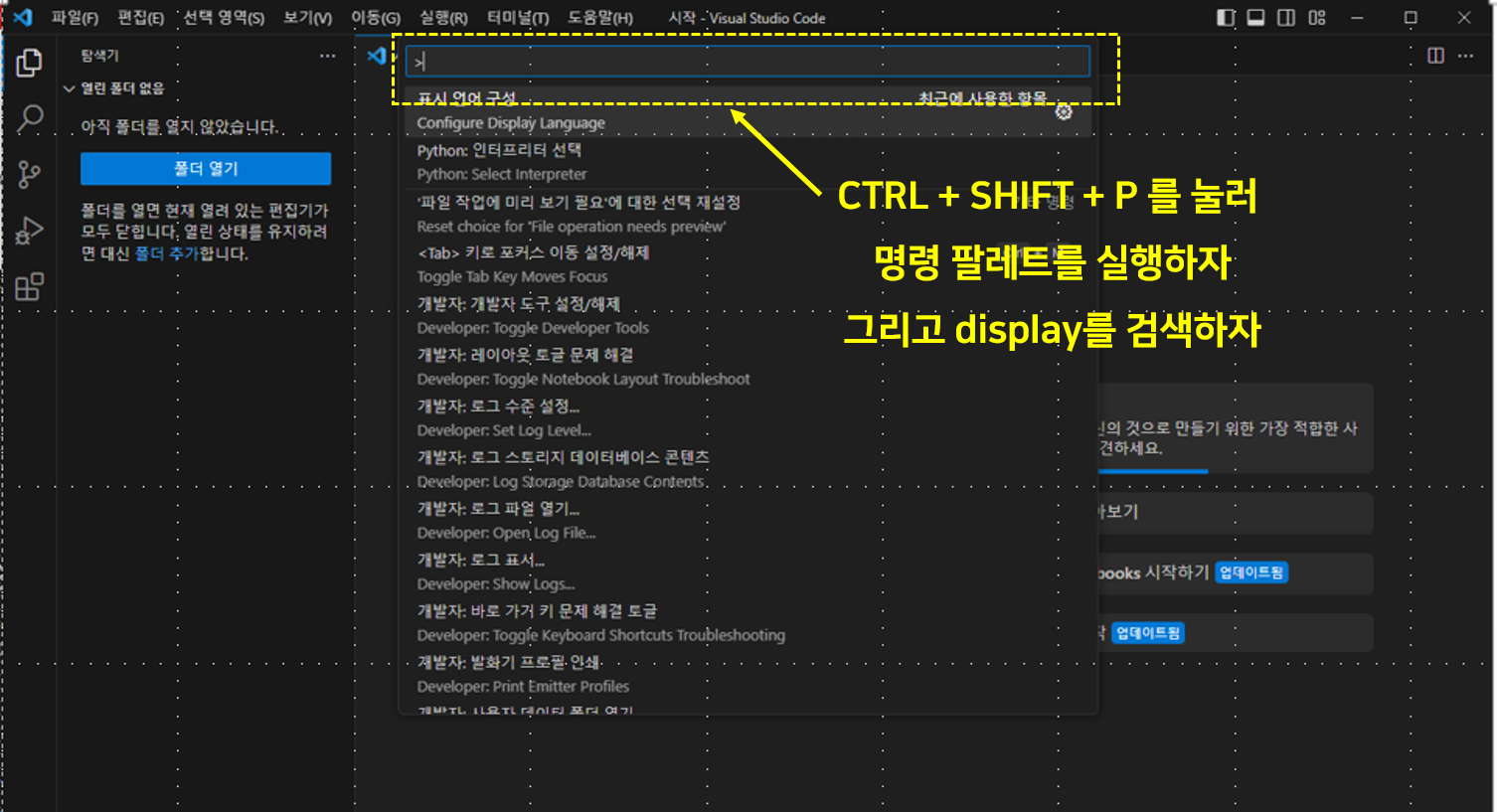
그러면 아래와 같이 표시화면 구성이 나타난다. 이걸 클릭하자
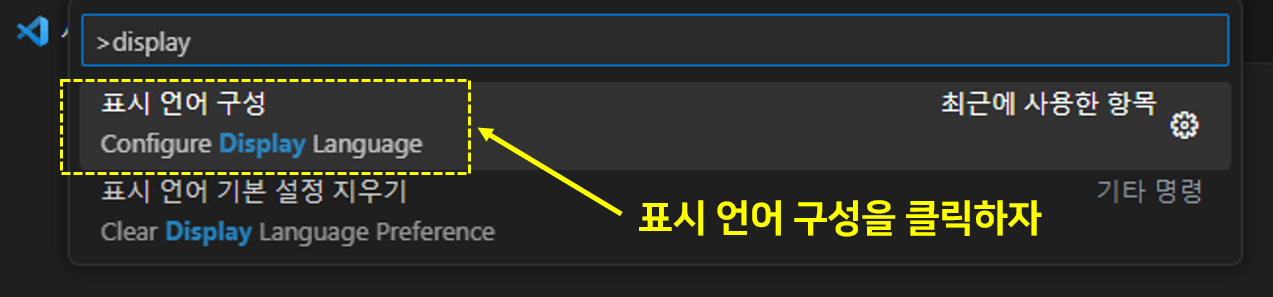
그러면 선택 가능한 여러가지 언어가 나타난다. 여기서 원하는걸 선택하면 된다.
우리는 영어로 변경할것이기 때문에 English를 선택해주자.
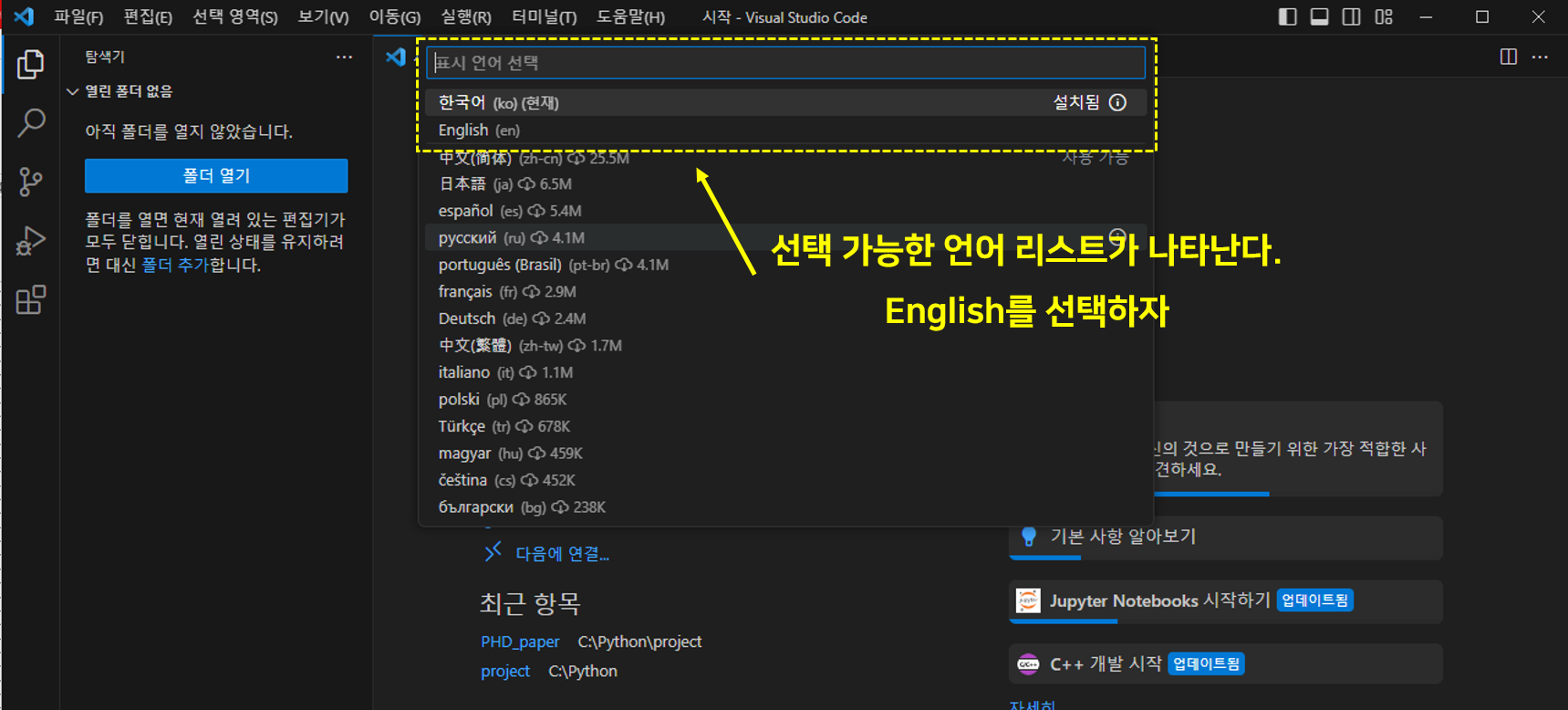
그러면 영어로 변경하고 다시 시작하곘냐고 물어본다.
다시 시작한다고 하자.
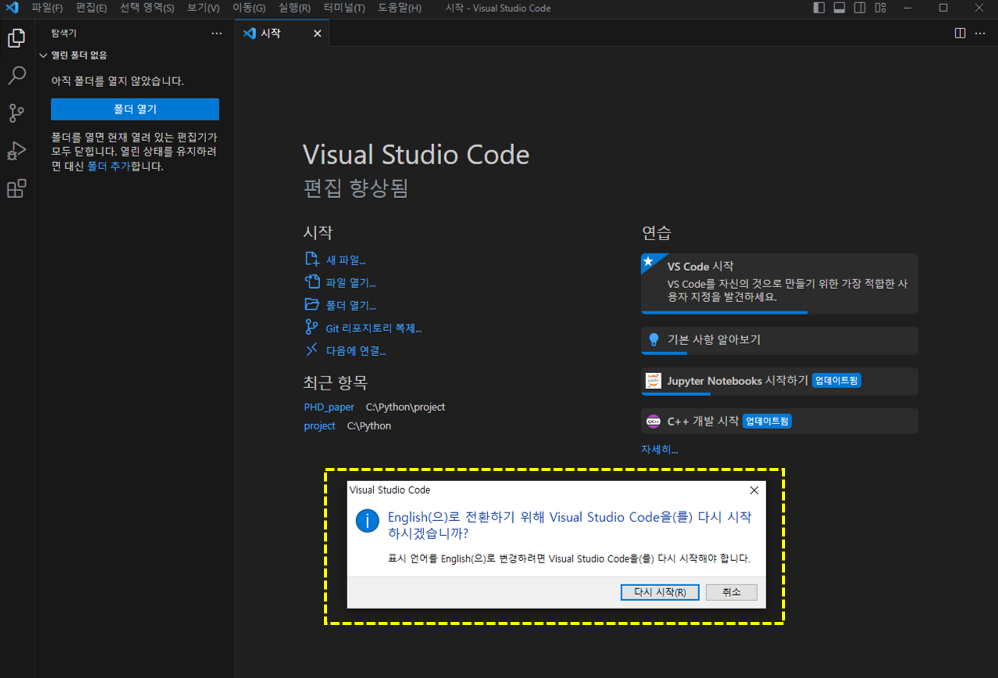
그럼 끝난다. 다시 영어로 나타난다.
원하는 언어를 사용하도록 하자.
'파이썬 > 파이썬 기초' 카테고리의 다른 글
| 파이썬(Python) 랜덤 숫자 뽑기 random 함수 사용법 (0) | 2023.10.06 |
|---|---|
| 파이썬(Python) Print 함수 줄 바꿈 및 줄 바꿈 제거하기 (0) | 2023.10.05 |
| 파이썬(Python) 셀레니움 크롬 드라이버 다운로드 설치 (0) | 2023.09.21 |
| 파이썬(python) VScode 인터프리터 설정 방법 (0) | 2023.09.05 |
| Visual Studio Code를 활용한 파이썬(Python) 개발 환경 구축하기 (0) | 2023.09.05 |



